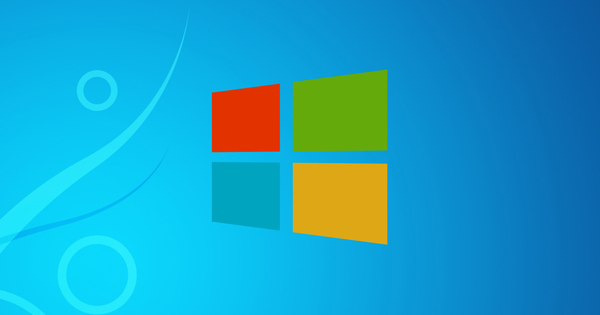Handa ka na ba para sa isang bagong computer? Siyempre, maaari kang bumili ng isang handa na sistema ng tatak mula sa, halimbawa, Dell o HP. Madali, ngunit hindi gaanong masaya. Sa isang serye ng mga artikulo, na binubuo ng tatlong bahagi, ipinapakita namin kung paano mag-assemble, bumuo at mag-install ng computer.
Kung bibili ka ng bagong PC, mayroon kang pagpipilian ng isang kumpletong sistema o isang sistema na ikaw mismo ang magsasama-sama. Ipinapalagay namin ang huli sa artikulong ito. Kapag nag-assemble ng isang PC, napakahalaga na ang mga tamang bahagi ay matatagpuan nang magkasama. Mayroong maraming mga pagkakaiba sa malawak na hanay ng mga bahagi. May mga pagkakaiba sa laki, tagagawa at bilis. Ito ay tulad ng isang uri ng malaking palaisipan kung saan ang lahat ng mga piraso ng palaisipan ay kailangang magkasya.
Ang isang kapaki-pakinabang na tool kapag nag-assemble ng isang PC ay ang bahagi Impormasyon ng produkto sa website na www.hardware.info. Dito maaari kang makahanap ng higit sa isang daan at limampung libong mga produkto at ang mga ito ay madaling i-filter ayon sa iyong kagustuhan. Halimbawa, habang pumipili ng motherboard, maaari kang mag-filter sa mga motherboard gamit ang nais na socket ng processor, chipset at ang bilang ng mga puwang ng memorya. Ang mga bahagi ay madaling maihambing sa bawat isa. Sa pamamagitan ng pagpili sa mga checkbox para sa produkto at pag-click Mga pagtutukoyupang ihambing, isang pansamantalang talahanayan ng paghahambing ay nilikha.
Kapag nakapili ka na, makikita mo kaagad ang tindahan sa website na ito kung saan inaalok ang produkto na pinakamurang. O maaari mong idagdag ang produkto sa isang listahan ng nais at ipagpatuloy ang iyong paghahanap para sa susunod na item. Sundin ang pagkakasunud-sunod ng kursong ito kapag inaalam ang iyong mga bahagi. Una, tingnan natin kung paano mag-assemble ng PC. Sa mga susunod na artikulo, susuriin naming mabuti ang pag-assemble ng iyong bagong PC (Bahagi 2) at ang proseso ng pag-install (Bahagi 3).

Gamit ang website ng Hardware.info, maaari mong ihambing ang mga presyo sa pagitan ng mahigit isang daan at limampung libong produkto at dalawang daan at limampung online na tindahan.
Bahagi 1: Pag-assemble ng PC
1 Processor
Ang unang hakbang sa pagbuo ng isang PC ay ang pagpili ng isang processor. Ang processor ay higit na tinutukoy ang computing power na mayroon ang computer. Mayroon lamang dalawang tagagawa ng processor sa larangan ng PC: Intel at AMD. Ang Intel ay ang pinakamalaking tagagawa ng processor at nagbibigay din ng pinakamabilis na mga processor. Ang AMD ay madalas na nahuhuli, ngunit kadalasan ay mas mura kaysa sa katunggali nito. Maaaring matingnan ang mga resulta ng pagsubok ng processor sa website na www.cpubenchmark.net.
Bilang karagdagan sa pagkakaiba sa tatak, iba rin ang koneksyon kung saan sila konektado. Bawat taon ang mga tagagawa ng processor ay nagpapakita ng mga pinahusay na processor at madalas na may kasamang bagong socket. Ang pinakabagong mga processor ng Intel ay gumagamit ng Haswell architecture at bumubuo ng ikaapat na henerasyon ng mga Core processor. Ang mga Haswell processor na ito ay konektado sa bagong socket LGA 1150. Tulad ng mga nauna sa Sandy Bridge at Ivy Bridge, ang mga Haswell processor ay mayroon ding built-in na graphics chip.
Gumagawa ang AMD ng dalawang uri ng mga processor: ang FX-series para sa high end ng market at ang A-series para sa mid-range at lower end ng market. Gumagamit ang FX series ng socket AM3+ at ang mga processor na ito ay walang graphics core. Sa totoo lang, hindi masyadong interesante ang seryeng ito at mas interesante ang Intel. Ang mga mas murang A-processor ng AMD ay may built-in na graphics chip, tulad ng mga processor ng Intel. Samakatuwid, hindi tinatawag ng AMD ang mga processor na cpu ngunit apu (Accelerated Processing Unit).
Ang isang bagong henerasyon ng mga A-processor, na kilala ngayon sa ilalim ng codename na Kaveri, ay dapat na lumitaw sa lalong madaling panahon. Ang kasalukuyang A-processor ay gumagamit ng FM2 socket, ngunit ang mga motherboard na may bagong FM2+ socket para sa Kaveri apus ay ibinebenta na at tugma sa mga kasalukuyang FM2 processor. Halimbawa, ang isang FM2+ motherboard ay maaaring mabili nang maaga at lumipat sa isang FM2+ processor sa susunod na taon nang walang labis na pagsisikap.
Ang Intel ay ang pinakamabilis sa mga tuntunin ng CPU at para sa isang mabilis na sistema na nakatuon sa pagganap, inirerekomenda namin ang isang Intel processor. Para sa isang mas murang sistema, ang isang AMD A processor ay mas kawili-wili kaysa sa isang murang Intel processor. Ang bahagi ng CPU ay medyo hindi gaanong malakas kaysa sa isang katulad na presyo ng Intel processor, ngunit ang graphics chip ng AMD ay mas mahusay. Bilang resulta, ang isang murang sistema na walang hiwalay na graphics card ay mas mahusay na balanse kapag gumagamit ng AMD processor.

Mayroon lamang dalawang tagagawa na gumagawa ng mga processor ng PC: Intel at AMD.
Palamig ng processor
Kung bibili ka ng bagong processor, ang tinatawag na stock cooler ay kasama bilang pamantayan. Ang mga cooler na ito ay higit pa sa sapat para sa normal na paggamit. Kung mag-o-overclock ka sa processor, ang isang mas mahusay na paglamig ay isang matalinong pagpili.
Kapag bumili ng cooler, siguraduhing bumili ka ng cooler para sa tamang socket at processor. Huwag kalimutang suriin kung may kasamang tube ng thermal paste. Bilang karagdagan sa pagpapalamig ng pagganap, ang paggawa ng ingay ay isang punto upang tingnan. Ang karaniwang ibinibigay na mga cooler ay kadalasang gumagawa ng bahagyang mas ingay kaysa sa mga cooler na ibinebenta nang hiwalay.

Para sa mas mahusay na cooling performance o mas tahimik na system, maaari mong palitan ang karaniwang cooler ng mas mahusay.
2 Motherboard
Ang lahat ng iba pang mga bahagi ay konektado sa motherboard. Mahalaga na ang hardware na gusto mong gamitin ay tugma sa motherboard. Mayroong isang malawak na pagkakaiba-iba sa mga motherboard, ngunit maaari mo nang tanggalin ang karamihan sa mga ito dahil nakapili ka na ng isang processor. Maaari mo lamang piliin ang mga motherboard na may tamang socket para sa processor.
Susunod, tingnan ang chipset. Ang chipset ay nagbibigay ng komunikasyon sa pagitan ng processor at ng iba pang hardware. Ang pagkakaiba sa pagitan ng mga chipset para sa parehong socket ay pangunahin sa bilang ng mga koneksyon, ang posibilidad na ikonekta ang maramihang mga graphics card at sa mga opsyon sa overclocking. Ang pinakamurang chipset ng AMD ay wala nito. Ang mga English na pahina ng Wikipedia (AMD at Intel) ay isang mainam na mapagkukunan ng impormasyon.
Ang susunod na titingnan ay ang laki ng motherboard. Ang pinakakaraniwang ginagamit na mga format ay: ATX, µATX (microATX) at Mini-ITX. Ang ATX ang pinakamalaki sa laki, ang dalawa pa ay mas maliit at angkop din para sa mas maliliit na kaso. Karaniwan, ang mas mahal na motherboard na may maraming opsyon ay nasa ATX format, habang ang mas murang motherboard ay ibinebenta sa mas maliit na format bilang µATX.
Pagkatapos gawin ang pagpipiliang ito, piling bilang na lang ng mga motherboard ang natitira. Ngayon ay maaari mong tingnan ang mga mamahaling bagay tulad ng suporta ng RAID, ang bilang ng mga PCI-E port at ang bilang ng mga USB3.0 port. Sa mga halimbawang configuration, tiniyak namin na ang lahat ng iminungkahing system ay may USB 3.0.